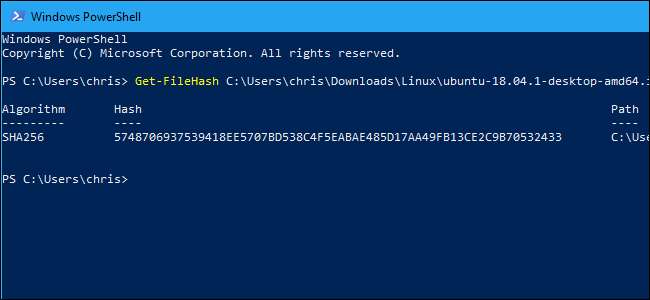
チェックサムは、データのエラーをチェックするために使用される一連の数字と文字です。元のファイルのチェックサムがわかっている場合は、チェックサムユーティリティを使用して、コピーが同一であることを確認できます。
チェックサムの説明
チェックサムを生成するには、そのファイルを アルゴリズム 。これに使用される一般的なアルゴリズムには、MD5、SHA-1、SHA-256、およびSHA-512が含まれます。
このアルゴリズムは、入力を受け取り、固定長の文字列(数字と文字のシーケンス)を生成する暗号化ハッシュ関数を使用します。入力ファイルは、1MBの小さなファイルでも4GBの大きなファイルでもかまいませんが、どちらの場合も、同じ長さのチェックサムになります。チェックサムは「ハッシュ」と呼ばれることもあります。
ファイルに小さな変更を加えると、外観が大きく異なるチェックサムが生成されます。たとえば、ほぼ同じ2つの異なるテキストファイルを作成しましたが、一方には感嘆符があり、もう一方にはピリオドがあります。 Windows 10の組み込みのチェックサムユーティリティを実行した後、非常に異なるチェックサムが表示されました。基になるファイルの1文字の違いにより、非常に異なる外観のチェックサムが生成されます。
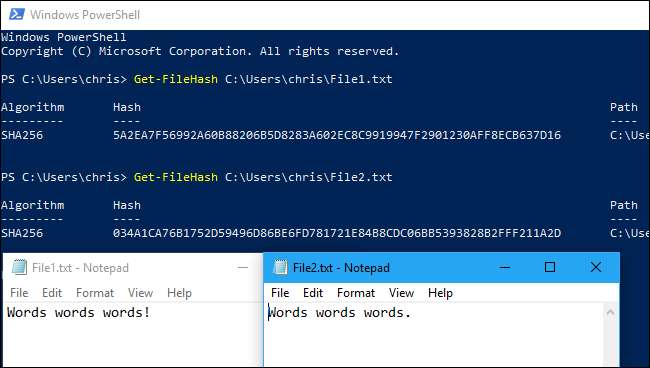
チェックサムが役立つ場合
チェックサムを使用して、送信または保存中に発生したエラーについてファイルやその他のデータをチェックできます。たとえば、ネットワークの問題が原因でファイルが適切にダウンロードされなかったり、ハードドライブの問題が原因でディスク上のファイルが破損したりした可能性があります。
元のファイルのチェックサムがわかっている場合は、そのファイルに対してチェックサムまたはハッシュユーティリティを実行できます。結果のチェックサムが一致する場合、所有しているファイルが同一であることがわかります。
コンピューターはチェックサムスタイルの手法を使用して、バックグラウンドで問題がないかデータをチェックしますが、これを自分で行うこともできます。例えば、 Linuxディストリビューションはしばしばチェックサムを提供します したがって、ディスクに書き込む前にLinuxISOが正しくダウンロードされていることを確認できます。 USBドライブに置く 。チェックサムを使用して、アプリケーションからドキュメントやメディアまで、他の種類のファイルの整合性を検証することもできます。元のファイルのチェックサムを知っている必要があります。
MD5、SHA-1、SHA-256の合計の違いは何ですか?
チェックサムは、ファイルにエラーがないことを確認するための便利な方法です。ダウンロードの問題やハードドライブの問題が原因でランダムエラーが発生した場合、たとえそれがほんの小さなエラーであっても、結果のチェックサムは異なります。
ただし、これらの暗号化ハッシュ関数は完全ではありません。セキュリティ研究者は「 衝突 " とともに スモーキー そして シャー1 機能。つまり、同じMD5またはSHA-1ハッシュを生成するが、異なる2つの異なるファイルを見つけました。
これが偶然に発生する可能性は低いですが、攻撃者はこの手法を使用して、悪意のあるファイルを正当なファイルに偽装する可能性があります。そのため、ファイルが本物であることを確認するためにMD5またはSHA-1の合計に依存するべきではなく、破損をチェックするだけです。
SHA-256の衝突の報告はまだありません。そのため、アプリケーションはMD5の合計とSHA-1の合計ではなくSHA-256の合計を作成しています。 SHA-256は、より強力で安全なアルゴリズムです。
チェックサムアルゴリズムが異なれば、結果も異なります。ファイルには、異なるMD5、SHA-1、およびSHA-256チェックサムがあります。元のファイルのMD5合計しかわからない場合は、コピーのMD5合計を計算して、一致するかどうかを確認する必要があります。
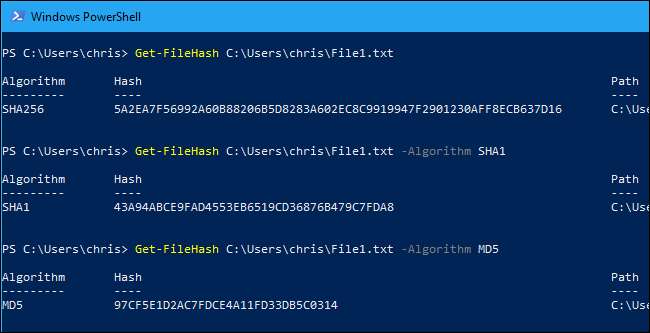
関連: SHAtteredとは何ですか? SHA-1衝突攻撃、説明
チェックサムの計算方法
元のファイルのチェックサムがわかっていて、PCでチェックしたい場合は、簡単に行うことができます。 Windows、macOS、およびLinuxはすべて チェックサムを生成するための組み込みユーティリティ 。サードパーティのユーティリティは必要ありません。
関連: MD5、SHA-1、およびSHA-256ハッシュとは何ですか、またそれらを確認するにはどうすればよいですか?
Windowsでは、PowerShellは
Get-FileHash
コマンドは、ファイルのチェックサムを計算します。これを使用するには、最初にPowerShellを開きます。 Windows 10では、[スタート]ボタンを右クリックし、[WindowsPowerShell]を選択します。スタートメニューで「PowerShell」を検索し、「WindowsPowerShell」ショートカットをクリックして起動することもできます。
更新: Get-FileHashはWindows10に含まれていますが、Windows 7では、次のことを行う必要があります。 PowerShell4.0更新プログラムをインストールします それを取得します。
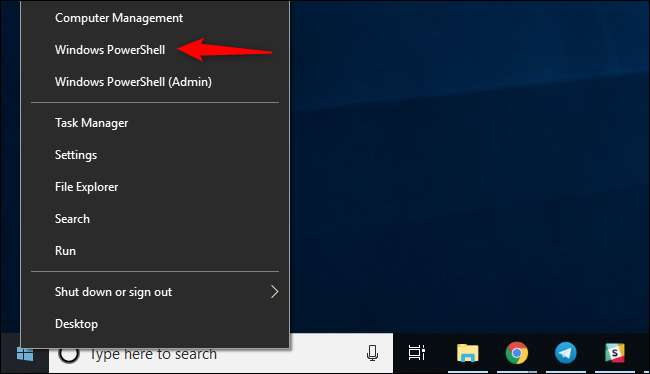
プロンプトで、次のように入力します
Get-FileHash
次に、スペースバーを押します。
チェックサムを計算するファイルのパスを入力します。または、作業を簡単にするために、ファイルをファイルエクスプローラーウィンドウからPowerShellウィンドウにドラッグアンドドロップして、パスを自動的に入力します。
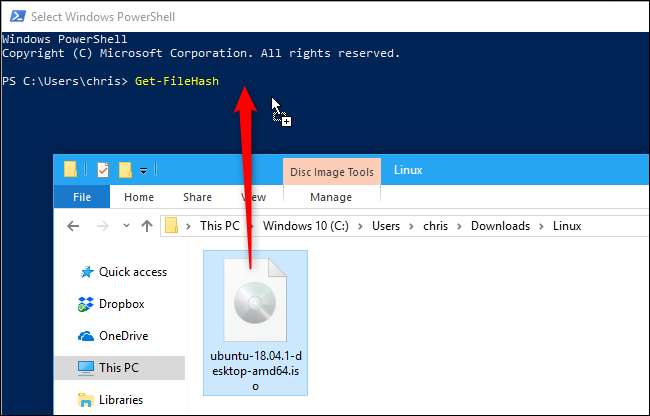
Enterキーを押してコマンドを実行すると、ファイルのSHA-256ハッシュが表示されます。ファイルのサイズとコンピュータのストレージの速度によっては、処理に数秒かかる場合があります。
別のタイプのチェックサムが必要な場合は、適切なチェックサムを追加してください
-アルゴリズム
次のように、コマンドの最後にオプションを追加します。
Get-FileHash C:\ path \ to \ file.iso -Algorithm MD5
Get-FileHash C:\ path \ to \ file.iso -Algorithm SHA1
計算されたチェックサムを元のチェックサムと比較します。基になるファイルにわずかな違いがある場合でも、チェックサムに大きな違いがあるため、近づきすぎる必要はありません。

チェックサムが一致する場合、ファイルは同一です。そうでない場合は、問題があります。ファイルが破損しているか、2つの異なるファイルを比較しているだけです。ファイルのコピーをダウンロードし、そのチェックサムが期待したものと一致しない場合は、ファイルをもう一度ダウンロードしてみてください。







